door Martin Brinkmann op 05 november 2021 in Windows 11 Help – 2 reacties
Sommige USB-toetsenborden die u op uw Windows 11-apparaten aansluit, hebben mogelijk extra toetsen, zoals een mute-toets, toetsen voor volume omhoog of omlaag, of toetsen om te bedienen media afspelen. Het kan gebeuren dat deze speciale toetsen, of sommige ervan, van de ene op de andere dag niet meer werken.
Dit gebeurde met een van mijn apparaten op Windows 10, en het gebeurde onlangs opnieuw op een Windows 11-apparaat . In de volgende paragrafen wordt beschreven hoe ik het probleem heb kunnen oplossen. Hopelijk kun je het gebruiken als blauwdruk om het probleem aan jouw kant op te lossen, als je het ook ervaart.
Stap 1: Uitzoeken waarom de volumetoetsen niet werken

Het is vaak een goed idee om met de gemakkelijke dingen te beginnen en dieper te graven als deze niet het gewenste resultaat opleveren. Dit is wat u misschien wilt doen:
ADVERTEREN
- Test of de pc geluid kan afspelen, b.v. door een video- of muziekbestand af te spelen.
- Als dat niet werkt, probeer dan een koptelefoon of een andere set luidsprekers aan te sluiten om te zien of de andere een defect hebben.
- Probeer het volume te wijzigen met behulp van de volumeschuifregelaar in het systeemvak. Verandert het volume?
- Als een koptelefoon of luidsprekers bedieningselementen hebben, bijv. een mute-knop of volumewiel, zorg ervoor dat deze niet helemaal is uit- of uitgeschakeld.
- Controleer of dempen niet is ingeschakeld.
- Controleer andere toetsen op het toetsenbord, noteer welke werken en welke niet.
- Als u een laptoptoetsenbord gebruikt, controleer dan of deze toetsen werken en het regelen van het volume ondersteunen.
Ga verder met stap 2 als je kon het probleem niet oplossen in stap 1.
Stap 2: los het probleem met de volumetoetsen op Windows 11 op
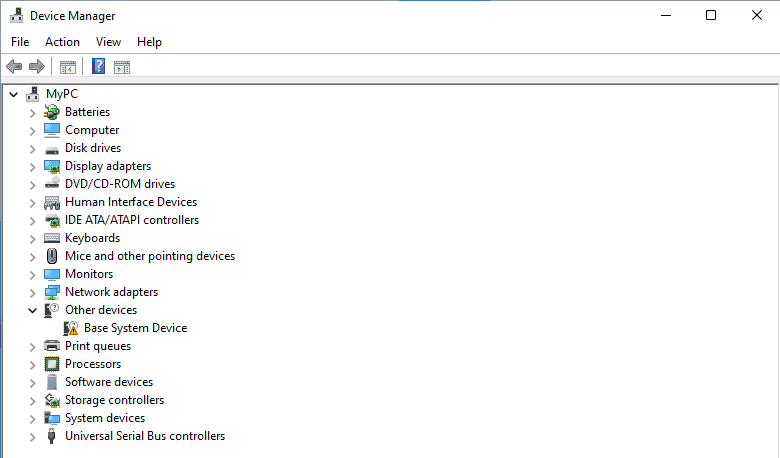
Er zijn een paar van dingen die je misschien wilt proberen om te zien of ze het probleem oplossen:
- Probeer de computer een keer opnieuw op te starten om te zien of het probleem hiermee is opgelost. Ja, “heb je geprobeerd het uit en weer aan te zetten”, werkt vaak.
- Als je een andere USB-poort op het apparaat hebt, sluit je het USB-toetsenbord erop aan en controleer je of het probleem daarmee is opgelost.
- li>
- Open Apparaatbeheer van Windows 11 met behulp van de sneltoets Windows-X en de selectie van Apparaatbeheer. Controleer of er uitroeptekens of andere problemen worden vermeld.
- U kunt proberen het toetsenbordstuurprogramma (HID) te verwijderen en opnieuw op te starten. Het wordt bij de volgende start geïnstalleerd.
- Als je een tweede toetsenbord met volumetoetsen hebt, probeer het dan op het apparaat aan te sluiten om te zien of de volumetoetsen werken.
Toen ik de reeks tests uitvoerde, merkte ik dat alle toetsen behalve de drie volumetoetsen op het toetsenbord werkten. Deze werkten voorheen prima, maar er moet iets veranderd zijn, omdat ik deze niet meer kon gebruiken om het volume te wijzigen of de mute-schakelaar te gebruiken.
ADVERTEREN
Ik heb het toetsenbord getest van de laptop waarmee ik de problemen had , en het bleek dat de toetsen prima werkten. Ik kon het volume wijzigen of de schakelaar voor dempen gebruiken.
Hoe ik het probleem op Windows 11 heb opgelost
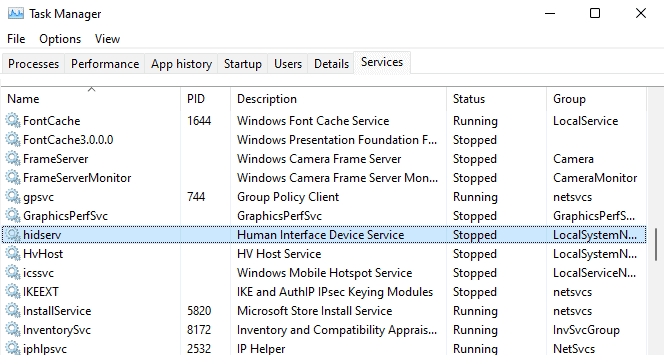
- Open Windows Taakbeheer met de sneltoets Ctrl-Shift-Esc.
- Schakel over naar het tabblad Services.
- Zoek de service hidserv en controleer de status ervan.
- Als de status is gestopt, klikt u met de rechtermuisknop op hidserv en selecteert u “Start” in het contextmenu.
- Probeer de volumetoetsen.
Dit was alles wat ik moest doen om het probleem op te lossen en de volumetoetsen weer aan het werk te krijgen op de Windows 11-computer. De wijziging van de Service vereist geen herstart van het systeem.
ADVERTEREN

Houd er rekening mee dat u de service misschien wilt instellen om automatisch te starten met Windows 11, als het probleem ook aan uw kant is opgelost.
- Selecteer Start.
- Typ services.msc en selecteer de Services-app.
- Zoek Human Interface Device Service en dubbelklik erop.
- Stel het opstarttype in op “automatisch”.
li>
De service start vanaf dat moment met Windows 11.
Slotwoorden
De oplossing werkt mogelijk voor ot haar toetsenbordgerelateerde problemen die u ondervindt op Windows 11-machines.
ADVERTEREN